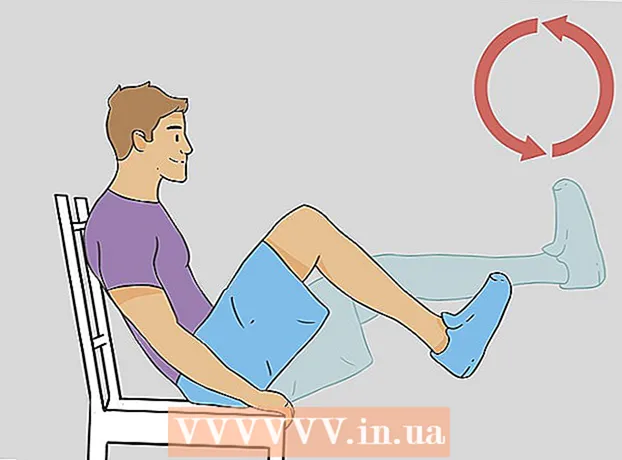Avtor:
Tamara Smith
Datum Ustvarjanja:
19 Januar 2021
Datum Posodobitve:
1 Julij. 2024

Vsebina
- Stopati
- Del 2 od 2: Prikažite seznam najpomembnejših in najbolj uporabljenih ukazov v tolmaču
- 2. del 2: Pridobivanje pomoči za določeno nalogo
Ste pozabili določen ukaz, ki ga želite uporabiti z ukaznim pozivom? Hitro lahko dobite seznam večine nalog, tako da lahko po njem poiščete in najdete tisto, ki jo potrebujete. Z isto funkcijo lahko dobite tudi dodatne informacije o določenih nalogah. Glejte spodaj, če želite izvedeti, kako.
Stopati
Del 2 od 2: Prikažite seznam najpomembnejših in najbolj uporabljenih ukazov v tolmaču
 Bodite pozorni; TAKEOWN, NETSH in številni drugi bolj "vsiljivi" ukazi tukaj NE BODO obravnavani.
Bodite pozorni; TAKEOWN, NETSH in številni drugi bolj "vsiljivi" ukazi tukaj NE BODO obravnavani.- Za več ukazov (vendar NE VSE) obiščite spletno mesto Microsoft Technet, https://technet.microsoft.com/en-au/library/bb490890.aspx
 Če želite videti, kaj je v vašem tolmaču, in kateri programi ga uporabljajo, pojdite v mapo cmd. Pojdite na računalnik ---> C: ---> windows ---> System32. Programi z vrsto aplikacije (s končnico .exe in ne s končnico .dll) so trenutni izvršljivi ukazi tolmača v vašem sistemu.
Če želite videti, kaj je v vašem tolmaču, in kateri programi ga uporabljajo, pojdite v mapo cmd. Pojdite na računalnik ---> C: ---> windows ---> System32. Programi z vrsto aplikacije (s končnico .exe in ne s končnico .dll) so trenutni izvršljivi ukazi tolmača v vašem sistemu.  Ko odprete ukazno okno, pojdite v ukazni poziv in vnesite ime aplikacije skupaj z /? atribut (glej spodaj) ali vnesite besedo / pomoč po ukazu in si oglejte, kaj počne in kako jo lahko uporabite.
Ko odprete ukazno okno, pojdite v ukazni poziv in vnesite ime aplikacije skupaj z /? atribut (glej spodaj) ali vnesite besedo / pomoč po ukazu in si oglejte, kaj počne in kako jo lahko uporabite.  Odprite okno Ukaz. Okno Ukaz lahko odprete s pritiskom na ⊞ Zmaga+R. da odprete polje Zaženi cmd. Uporabniki sistema Windows 8 lahko tudi kliknejo ⊞ Zmaga+X in v meniju izberite Command Prompt.
Odprite okno Ukaz. Okno Ukaz lahko odprete s pritiskom na ⊞ Zmaga+R. da odprete polje Zaženi cmd. Uporabniki sistema Windows 8 lahko tudi kliknejo ⊞ Zmaga+X in v meniju izberite Command Prompt.  Poiščite seznam ukazov. Tip Pomoč in pritisnite ↵ Enter. Prikaže se seznam razpoložljivih ukazov. Seznam je v abecednem vrstnem redu.
Poiščite seznam ukazov. Tip Pomoč in pritisnite ↵ Enter. Prikaže se seznam razpoložljivih ukazov. Seznam je v abecednem vrstnem redu. - Seznam je običajno daljši od okna Ukaz, zato se boste verjetno morali pomakniti, da najdete ukaz, ki ga potrebujete.
- Seznam se nekoliko razlikuje, odvisno od vaše različice sistema Windows, saj se ukazi občasno dodajo ali odstranijo.
- Poleg seznama bo prikazan kratek opis naloge.
- Lahko opraviš nalogo Pomoč kadar koli v ukaznem oknu.
2. del 2: Pridobivanje pomoči za določeno nalogo
 Odprite ukazni poziv. Ukazni poziv lahko odprete s pritiskom na ⊞ Zmaga+R. da odprete polje Zaženi in vnesite črke cmd vtipkaj. V operacijskem sistemu Windows 8 lahko tudi pritisnete ⊞ Zmaga+X in v meniju izberite Command Prompt.
Odprite ukazni poziv. Ukazni poziv lahko odprete s pritiskom na ⊞ Zmaga+R. da odprete polje Zaženi in vnesite črke cmd vtipkaj. V operacijskem sistemu Windows 8 lahko tudi pritisnete ⊞ Zmaga+X in v meniju izberite Command Prompt.  Tip Pomoččemur sledi ukaz. Če na primer želite izvedeti več o ukazu "mkdir", vnesite pomoč mkdir in pritisnite ↵ Enter. Dodatne informacije bodo prikazane spodaj.
Tip Pomoččemur sledi ukaz. Če na primer želite izvedeti več o ukazu "mkdir", vnesite pomoč mkdir in pritisnite ↵ Enter. Dodatne informacije bodo prikazane spodaj.  Preglejte ponujene informacije. Količina informacij, ki jih prejmete, je odvisna od naloge in od njene zapletenosti. Pomoč lahko nudi samo informacije o pravilnem oblikovanju naloge ali informacije o tem, kako z njo narediti več, kot je običajno.
Preglejte ponujene informacije. Količina informacij, ki jih prejmete, je odvisna od naloge in od njene zapletenosti. Pomoč lahko nudi samo informacije o pravilnem oblikovanju naloge ali informacije o tem, kako z njo narediti več, kot je običajno.